VPN이란 무엇인가요? VPN 가상 사설망의 장단점

VPN이란 무엇이며, VPN의 장단점은 무엇일까요? WebTech360과 함께 VPN의 정의와 이 모델 및 시스템을 업무에 적용하는 방법에 대해 알아보겠습니다.
Microsoft에서 PC Copilot+를 출시하기 전까지는 Windows PC를 구입하는 것은 쉬운 일이었습니다. 현재 세대의 Windows 11 PC와 달리, 원하는 기능에 따라 프로세서를 쉽게 선택할 수 있는 이 새로운 종류의 AI PC에는 세 번째 구성 요소인 NPU가 있습니다. 이 신경처리장치(NPU)는 AI 작업을 로컬로 처리할 수 있는 능력을 발휘하여 다양한 분야에서 성능을 향상시킵니다.
하지만 NPU가 충분히 다르기 때문에 구매를 미루고 PC Copilot+가 주류가 될 때까지 기다려야 할까요? 이 어려운 선택을 여러분의 쉽게 만들어 드리겠습니다!
PC Copilot+의 특징은 무엇인가요?
Copilot+ PC에는 NPU가 통합된 프로세서가 포함되어 있습니다. Copilot+ PC로 인정받으려면 NPU는 40 TOPS 이상의 성능을 제공해야 하며, 최소 16GB의 RAM과 256GB의 저장 용량을 갖춰야 합니다. PC Copilot+는 보안과 개인정보 보호도 염두에 두고 설계되었습니다. Microsoft는 Qualcomm과 같은 칩 제조업체와 협력하여 또 다른 필수 요구 사항인 Pluton 보안 칩을 추가했습니다.
현재 Qualcomm Snapdragon X Elite/Plus 프로세서만이 자격을 갖출 만큼 강력한 NPU(45 TOPS)를 제공하며, 이 ARM 칩은 Intel, AMD, NVIDIA가 "경쟁에 뛰어들고" 해당 프로세서가 승인되기 전까지는 적어도 당분간은 노트북 제조업체가 선택할 수 있는 유일한 옵션입니다.
Acer, ASUS, Lenovo, HP, Dell, Samsung, 그리고 물론 Microsoft를 포함한 대부분의 노트북 제조업체는 이미 PC Copilot+를 출시했거나 곧 출시할 예정입니다. Microsoft가 AI에 더욱 집중함에 따라 2024년 후반과 2025년 초반에는 사용자가 선택할 수 있는 옵션이 더 많아질 것입니다.
현재 Windows 11 PC와 Copilot+ PC는 어떻게 다릅니까?
Copilot+ PC에 고사양 하드웨어 요구 사항이 있는 이유는 이러한 장치에서 많은 AI 기반 기능을 실행할 수 있도록 하기 위함입니다. Copilot+ PC는 자동 SR, 리콜 (일부에서는 개인정보 보호 측면에서 악몽이라고 여김), 페인트의 Cocreator 등 NPU에서만 처리할 수 있는 로컬 AI 기능을 많이 제공합니다 . 이러한 PC에는 NPU가 로컬 작업을 처리하는 데 도움이 되는 소규모 언어 모델(SLM)이 내장되어 있습니다.
이런 특징들이 차이를 만들까요? 무엇을 찾고 있는지에 따라 달라집니다. 예를 들어 Auto SR을 살펴보겠습니다. 이는 게임 성능에 영향을 주지 않고 선명한 이미지를 보장하는 업스케일링 기능입니다. NPU를 사용하므로 CPU와 GPU를 절약하여 게임을 실행할 수 있습니다. 그렇지 않으면 부담이 이러한 구성 요소에도 떨어지게 됩니다.
AI 요청을 로컬로 처리하면 출력 시간이 단축됩니다. 공식 데모에서 Microsoft는 몇 초 만에 페인트에서 텍스트 프롬프트와 기본 윤곽선이 있는 이미지를 만들었습니다. Microsoft의 Image Creator 서비스나 Copilot을 사용하면 작업 속도가 느려집니다.
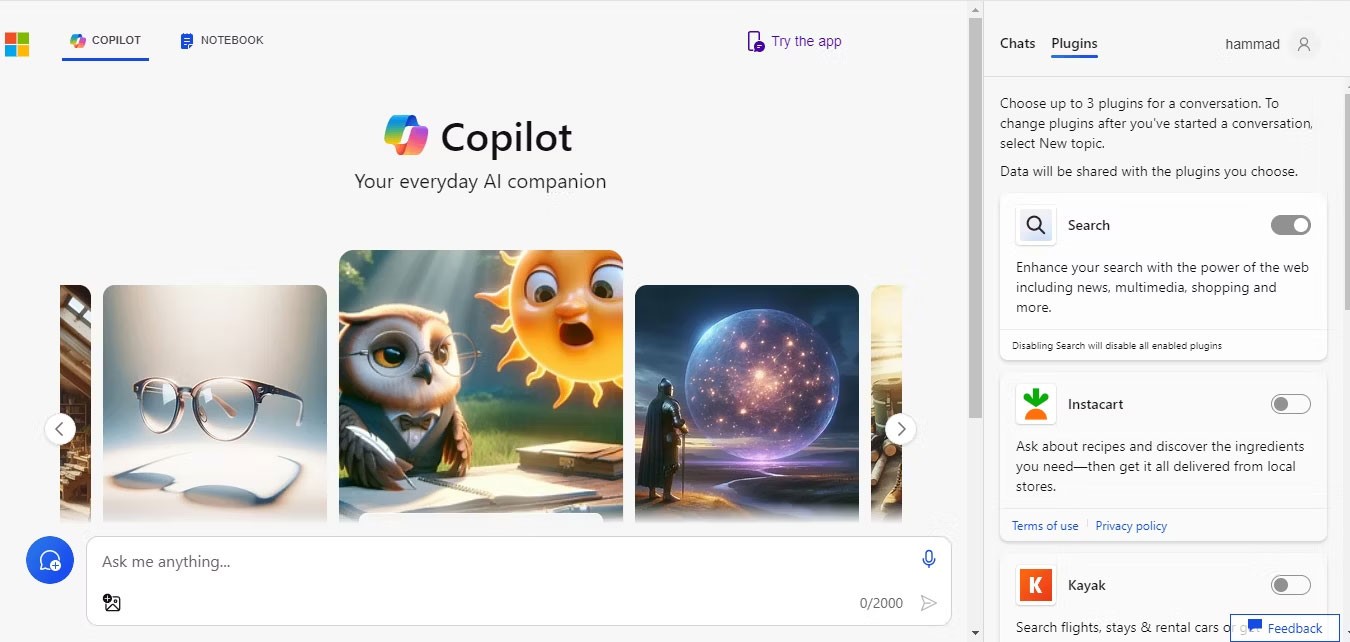
두 PC 모두 동일한 운영 체제를 실행하지만 Copilot+ PC는 몇 가지 독점적인 AI 기능을 갖추고 있으며, 그 중 일부는 일상 사용에 매우 유용합니다. Adobe, CapCut 등의 애플리케이션에서 NPU 성능을 활용할 수도 있습니다. 이러한 Copilot+ 노트북의 또 다른 수익성 있는 측면은 성능과 에너지 효율성입니다. Qualcomm 프로세서를 사용하면 과도한 배터리 소모에 대한 걱정 없이 좋은 성능을 기대할 수 있습니다.
지금 당장 AI PC가 필요하신가요?
간단히 말해서, 그렇지 않습니다. 물론, Copilot이 제공하는 것 이상으로 Windows에서 AI를 조기에 도입하고 싶다면 Copilot+ PC를 구입하세요. 업무와 생산성을 염두에 두고 설계되었지만, 게임은 여전히 플레이할 수 있습니다(하지만 뛰어난 경험은 제공하지 못합니다).
반면, 일반 Windows 11 노트북은 사용자가 다양성을 얻을 수 있으므로 여전히 좋은 선택입니다. 중급형 Windows 노트북이 하드웨어 요구 사항을 충족하지 못한다는 사실은 말할 것도 없습니다. 예산이 부족하거나 Microsoft의 AI 기능에 관심이 없다면 값비싼 Copilot+ PC에 돈을 쓸 이유가 없습니다.
고려해야 할 또 다른 속성은 현재 Copilot+ PC에 사용할 수 있는 프로세서 유형입니다. 지금은 ARM 프로세서를 구동하는 PC만 구매할 수 있기 때문에 앱 지원이 상당히 낮을 것입니다. 호환되지 않는 앱을 실행할 수 있는 유일한 방법은 에뮬레이터(Prism)를 사용하는 것이므로 성능이 저하될 수 있습니다. 앱 개발자들이 ARM 버전을 구축함에 따라 상황이 개선될 것이라는 것은 사실입니다. 하지만 그때까지는 동일한 소프트웨어 환경을 제공하지 않는 기계에 수천 달러를 쏟아부어야 할 것입니다.
가능하다면 기다리는 것이 가장 좋은 방법입니다. Intel과 AMD는 Qualcomm보다 더 강력한 NPU를 탑재한 새로운 프로세서를 발표했습니다. OEM이 Intel과 AMD AI 칩을 노트북에 통합함에 따라 ARM 또는 x64 프로세서를 선택할 수도 있습니다. 지금도 그다지 다양한 제품이 없습니다. 특히 게임 콘솔을 찾는다면 더욱 그렇습니다.
PC Copilot+는 게임 체인저이며, 우리 모두가 갈망하는 AI 기반 미래로 가는 길을 열어줄 수도 있습니다. 하지만 아직은 1세대 기기이고 시간이 지날수록 상황은 더 나아질 것입니다. 하지만 이러한 전환기에 새로운 노트북이 필요하다면 안타깝게도 그 어느 때보다 구매하기가 어렵습니다.
VPN이란 무엇이며, VPN의 장단점은 무엇일까요? WebTech360과 함께 VPN의 정의와 이 모델 및 시스템을 업무에 적용하는 방법에 대해 알아보겠습니다.
Windows 보안은 기본적인 바이러스 차단 이상의 기능을 제공합니다. 피싱, 랜섬웨어 차단, 악성 앱 실행 방지 등 다양한 기능을 제공합니다. 하지만 이러한 기능은 여러 겹의 메뉴 뒤에 숨겨져 있어 쉽게 찾을 수 없습니다.
한번 배우고 직접 시도해보면 암호화가 매우 사용하기 쉽고 일상생활에 매우 실용적이라는 걸 알게 될 겁니다.
다음 글에서는 지원 도구인 Recuva Portable을 사용하여 Windows 7에서 삭제된 데이터를 복구하는 기본 방법을 소개합니다. Recuva Portable을 사용하면 편리한 USB에 저장하여 필요할 때마다 사용할 수 있습니다. 이 도구는 작고 간단하며 사용하기 쉬우며 다음과 같은 기능을 제공합니다.
CCleaner는 단 몇 분 만에 중복 파일을 스캔한 후, 어떤 파일을 삭제해도 안전한지 결정할 수 있도록 해줍니다.
Windows 11에서 다운로드 폴더를 C 드라이브에서 다른 드라이브로 이동하면 C 드라이브의 용량을 줄이는 데 도움이 되고 컴퓨터가 더 원활하게 실행되는 데 도움이 됩니다.
이는 Microsoft의 일정이 아닌 사용자의 일정에 따라 업데이트가 이루어지도록 시스템을 강화하고 조정하는 방법입니다.
Windows 파일 탐색기는 파일 보기 방식을 변경할 수 있는 다양한 옵션을 제공합니다. 시스템 보안에 매우 중요한 옵션 중 하나가 기본적으로 비활성화되어 있다는 사실을 모르실 수도 있습니다.
적절한 도구를 사용하면 시스템을 검사하여 시스템에 숨어 있는 스파이웨어, 애드웨어 및 기타 악성 프로그램을 제거할 수 있습니다.
아래는 새 컴퓨터를 설치할 때 권장하는 소프트웨어 목록입니다. 이를 통해 컴퓨터에 가장 필요하고 가장 좋은 애플리케이션을 선택할 수 있습니다!
플래시 드라이브에 전체 운영 체제를 저장하는 것은 특히 노트북이 없는 경우 매우 유용할 수 있습니다. 하지만 이 기능이 Linux 배포판에만 국한된다고 생각하지 마세요. 이제 Windows 설치를 복제해 볼 때입니다.
이러한 서비스 중 몇 가지를 끄면 일상 사용에 영향을 주지 않고도 배터리 수명을 상당히 절약할 수 있습니다.
Ctrl + Z는 Windows에서 매우 자주 사용되는 키 조합입니다. Ctrl + Z를 사용하면 Windows의 모든 영역에서 작업을 실행 취소할 수 있습니다.
단축 URL은 긴 링크를 정리하는 데 편리하지만, 실제 목적지를 숨기는 단점이 있습니다. 악성코드나 피싱을 피하고 싶다면 무작정 링크를 클릭하는 것은 현명한 선택이 아닙니다.
오랜 기다림 끝에 Windows 11의 첫 번째 주요 업데이트가 공식적으로 출시되었습니다.













